

どどどうすればいいの!?
このような悩みを解消します。
結論からいうと、WordPressのダウングレードをすれば解決します。
本記事の内容
- WordPressのダウングレードとは
- WordPressのダウングレード方法
WordPress5.5のアップデートを行うと、AFFINGER5ではビジュアルエディターに表示される「タグ」ボタンが表示されなくなってしまいます。
タグボタンはとても便利で、これがないとブログが捗りません。
この記事を読めば、誰でも5分かからずWordPressのダウングレードができます。
さらにAFFINGER5の利用者であればタグボタンを再度使用することができます。
WordPressのダウングレードとは
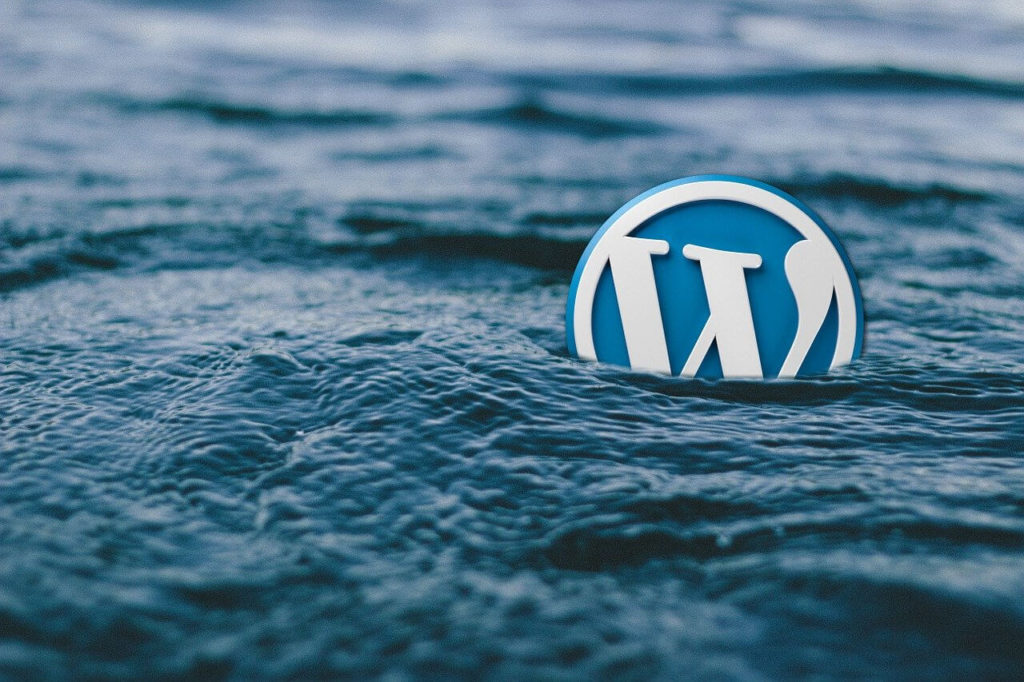
ダウングレードとは、現在使用しているソフトなどを「以前使用していたバージョン」に戻すことです。
WordPressやプラグインは、定期的にアップデートされます。
ポイント
- 脆弱性を防ぐため
- 新しい機能の追加
WordPressはブログをプログラミングの知識などがなくても、誰でも簡単にブログを作成できます。
さらに必要な機能をプラグインやブログテーマなどで強化していきます。
しかし問題点もあり、色々なソフトなどと連携して動作するため、相性が合わなかったり、対応できないモノも含まれます。
このように、合わないモノがあった場合は、
- 対応しないどちらか使用するのを止める
- 対応していたところまでダウングレードする
上記のどちらかを選択するしかありません。
WordPressのダウングレード方法
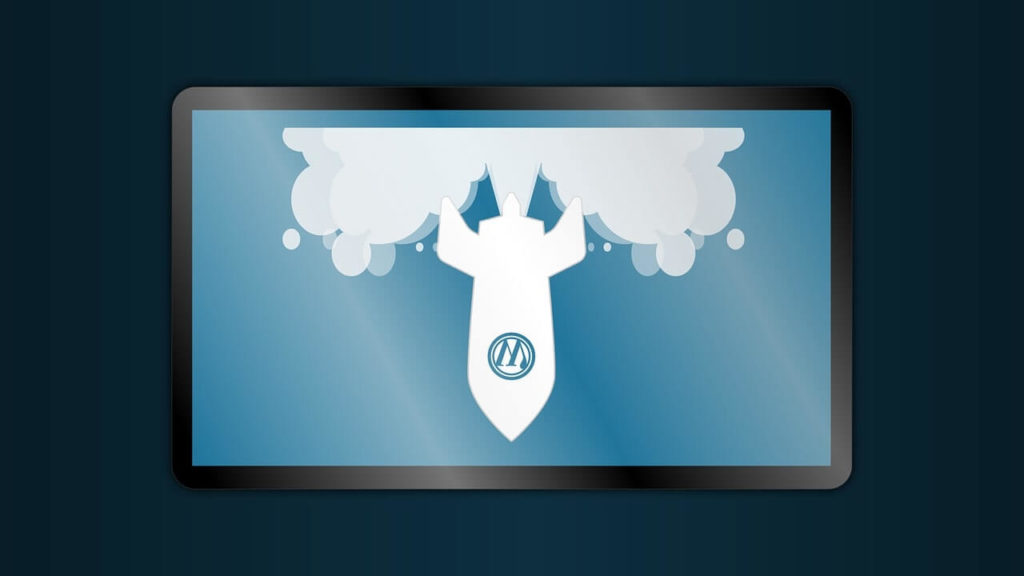
WordPressをダウングレードする方法はいくつかありますが、1番簡単なプラグインを使用する方法を紹介します。
さらにWordPressのアップデートと同タイミングで、TynyMCE Advancedをアップデートしていた場合についても紹介します。
ポイント
- プラグインをインストール
- プラグインを操作しダウングレード
- TynyMCE Advancedをアップデートしていた場合
順に解説します。

プラグインをインストール
WordPressのダッシュボードからプラグイン→新規追加をクリック。
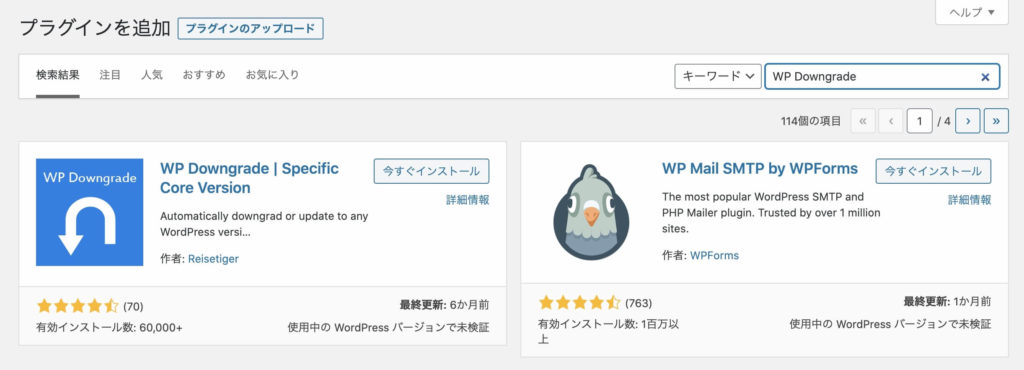
「WP Downgrade Specific Core Version」を検索します。
今すぐインストール→有効化をクリック。
これでプラグインのインストールが完了です。
プラグインを操作しダウングレード
次はプラグインを操作しダウングレードします。
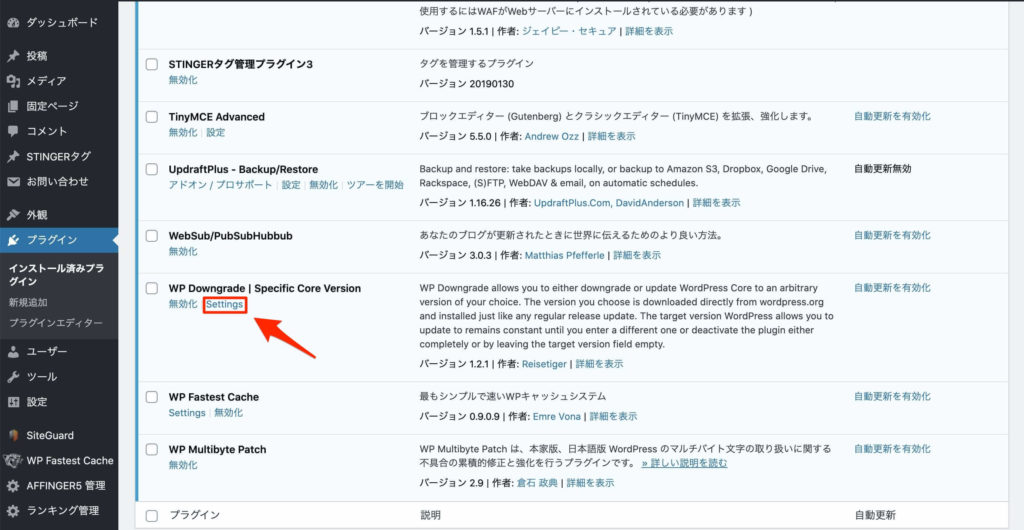
プラグインからWP DowngradeのSettingをクリックします。
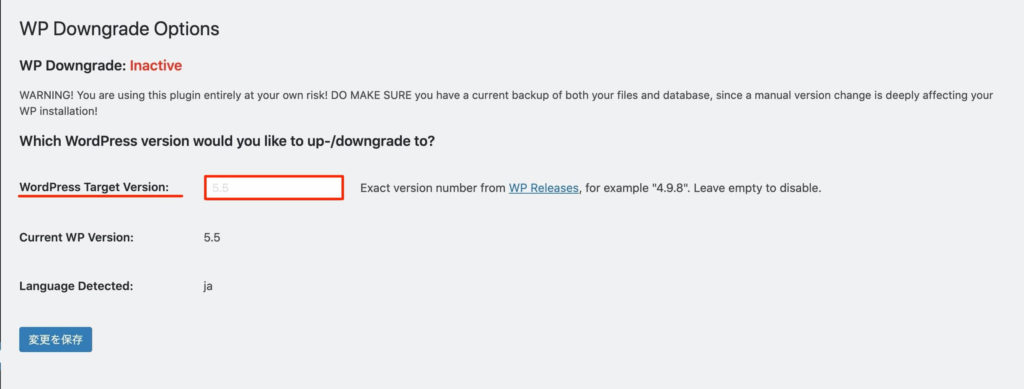
「WordPress target version」に「戻したいバージョン」を入力します。
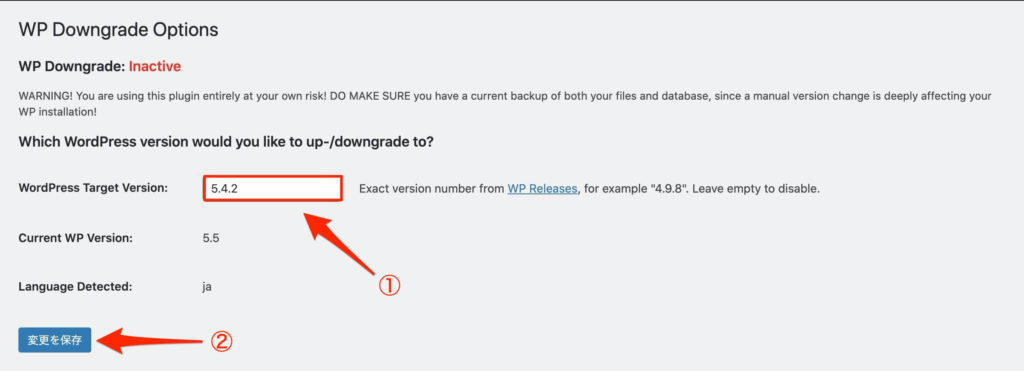
ここでは「5.4.2」にダウングレードします。
入力が完了したら変更を保存をクリック。
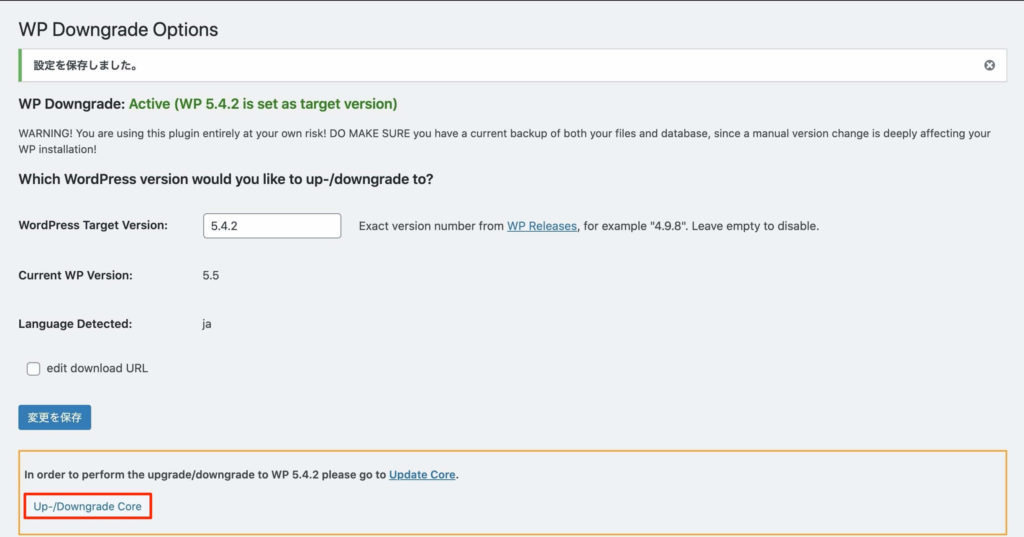
黄色の枠内にある「Up-/Downgrade Core」をクリックします。
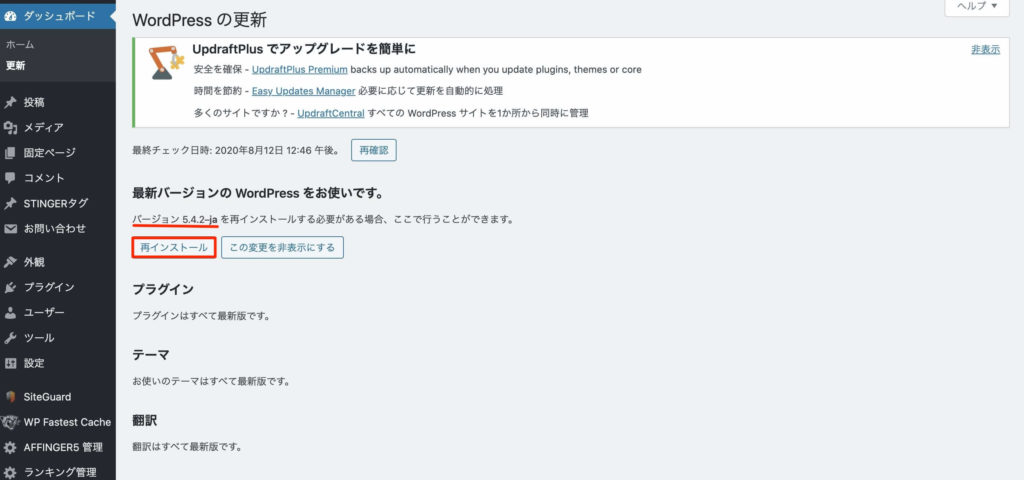
するとダッシュボードから入力した「ダウングレードしたいバージョン」の再インストールが表示されます。
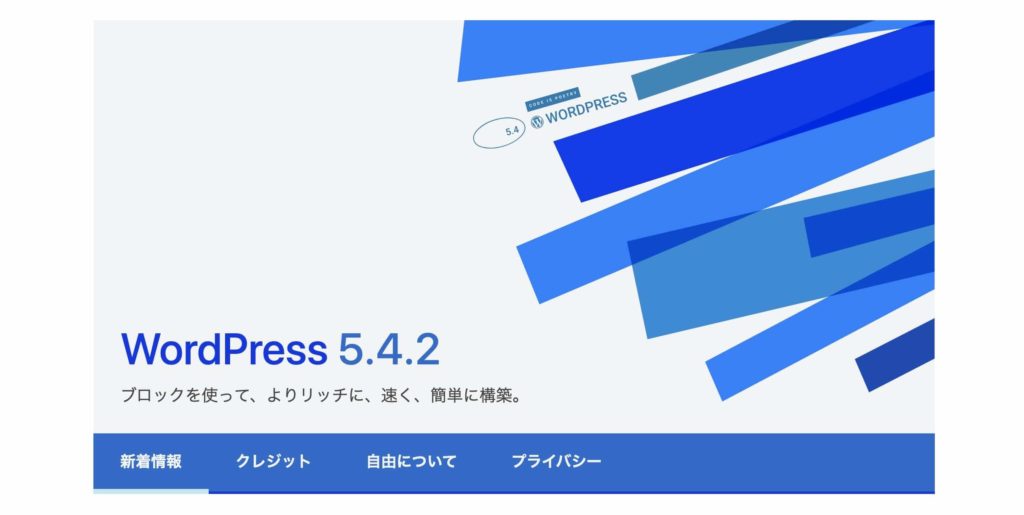
クリックし、少し待つとダウングレードが完了します。
TynyMCE Advancedをアップデートしていた場合
TynyMCE Advancedというプラグインも同じタイミングでアップデートしていた場合、こちらもダウングレードしなければいけません。
最新版の5.5.0はWordPress5.5に対応するようアップデートされているからです。
こちらはとっても簡単、バックアップから復元すればすぐにできます。
AFFINGER5は対応するまでダウングレードして様子を見よう:まとめ
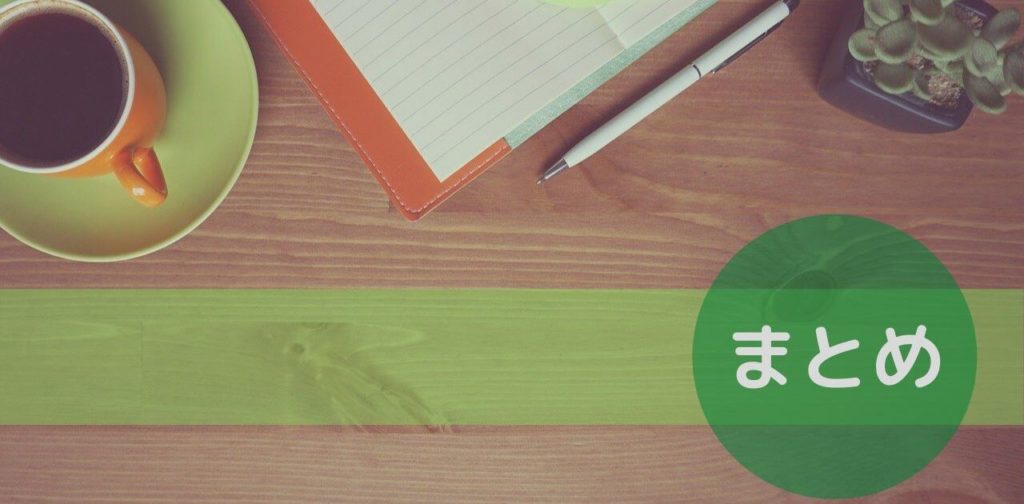
AFFINGER5もしばらくすればタグボタンが使えるようになるはずです。
それまでブログが書けないのはもったいないので、ぜひ今回の方法を試してください。

また、本記事ではAFFINGER5利用者が困っていると考え記事にしましたが、
- AFFINGER5を利用していない
- ダウングレード方法が知りたかっただけ
このような人もいると思います。
上記のような人で「稼げることで有名な」AFFINGER5に興味がある人は下記の記事も参考にしてもらえると嬉しいです。


